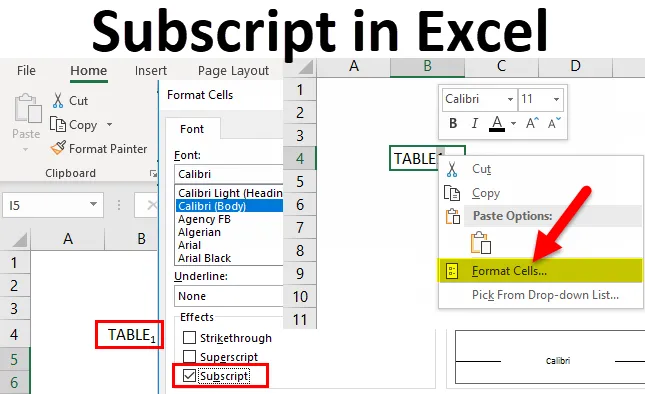
Naročnik v Excelu (vsebina)
- Naročnik v Excelu
- Kako dodati ikono naročnika v QAT?
- Kako uporabljati naročnino v Excelu?
Naročnik v Excelu
Recimo, da če želite vnesti zelo majhne črke tik pod normalno vrstico besedilnih vrednosti, vam pomaga oblika zapisa naročnine v excelu
V besedni datoteki se prikaže v zavihku pisave v domači orodni vrstici, medtem ko je v excelu izbran prek možnosti celic formata, tj.


- Podatke excel običajno lahko oblikujemo na drugačen način, dva pomembna formata sta podpisni in nadkrivni format.
- Formati naročnin in nadkript se najpogosteje uporabljajo v dokumentih MS Word in PowerPoint.
- Najpogosteje se uporablja v matematični formuli, algebričnih izrazih in enačbah, tj. Za zapisovanje številčne osnovne vrednosti ALI baz, kot je 49 7, medtem ko se v kemiji uporablja pri specifikaciji kemijske snovi ali spojin. to so kemijske formule, kot so butan C2H5 , C6H6 , NO2 in razne druge formule. Te matematične in kemijske enačbe potrebujejo format Naročnika za boljši vizualni videz.
- Napisnik se uporablja tudi za razlikovanje med različnimi vrstami subatomskih delcev. to so nevtrini elektronov, muon in tau, ki jih označujemo kot ν e, ν μ in ν τ.
- Oblika predpisa je enostavna za uporabo in zelo enostavna, format nabora se lahko uporabi tudi s kodo VBA.
Opredelitev
Naročnik: To je majhen znak ali niz, ki ustreza ali sedi tik pod vrstico besedila.
npr. Videz forme Naročnika: TABELA 1
Običajno je velikosti manjše v primerjavi z običajno besedilno vrednostjo in vidna spodaj osnovne vrednosti
Bližnjica tipka ali bližnjica na tipkovnici za format Naročnik v Excelu
To se izvaja s pomočjo par kombinacij tipk t.i.
Ctrl + 1, nato Alt + B in nato Enter
Zgornja tipka za bližnjico se ne pritiska hkrati, stori jo spodaj omenjeni postopek
- Začetni korak je, da morate izbrati enega ali več znakov, ki jih želite oblikovati.
- Nato pritisnite Ctrl + 1, da odprete pogovorno okno Oblikovanje celic.
- Ko se prikaže pogovorno okno Formatiranje celic, pritisnite ali kliknite Alt + B, da izberete Naročnik
- Nato v zadnjem koraku pritisnite tipko Enter, da uveljavite oblikovanje in zaprete pogovorno okno.
Kako dodati ikono naročnika v orodno vrstico za hitri dostop (Qat)?
V Excelu 2016 imate možnost, da v orodno vrstico za hitri dostop (QAT) dodate gumbe za naročnine.
Če želite to nastaviti, moramo slediti spodnjim korakom
- Klikniti morate puščico navzdol poleg Orodne vrstice za hitri dostop (QAT) v zgornjem levem kotu okna Excela in v pojavnem meniju izberite Več možnosti ukazov.
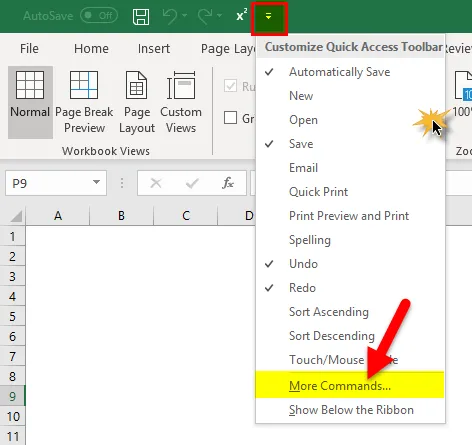
- Pojavi se pojavno okno z možnostmi Excela, pri tem pa pod Izberi ukaze izberi Ukazi ne na traku pod spustom ali pomakni se navzdol, na seznamu ukazov izberite Naročnik in kliknite gumb Dodaj.
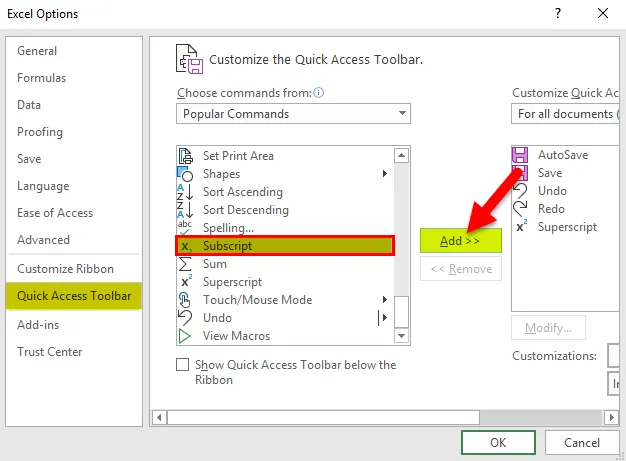
- Končno kliknite OK, da shranite spremembe.
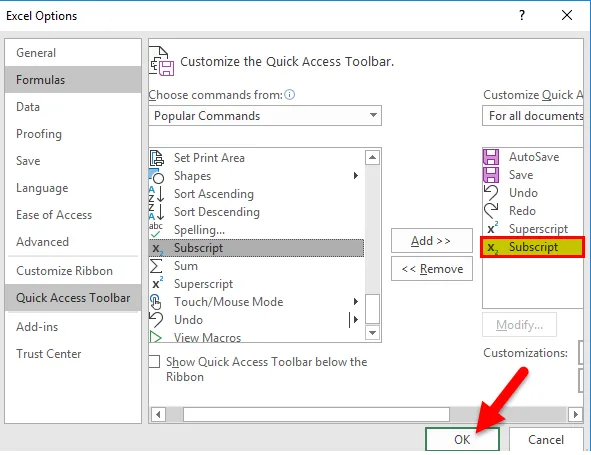
Ko ste ga uporabili, lahko vidite gumb v orodni vrstici za hitri dostop v zgornjem levem kotu, kjer vam omogoča, da z uporabo ene same tipke uporabite ukazno obliko v Excelu 2016.
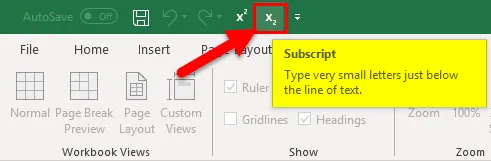
Kako uporabljati naročnino v Excelu?
Ta naročnina je zelo preprosta za uporabo. Poglejmo zdaj, kako s pomočjo nekaterih primerov uporabljati funkcijo Naročnik v Excelu.
To predlogo za predpise Excel lahko prenesete tukaj - Predlagana predloga ExcelPrimer # 1
Kako uporabiti naročninsko obliko za določeno abecedo ali besedo ali znak v celici.
V spodnji celici "B4" vsebuje besedilno vrednost, tj. TABLE1
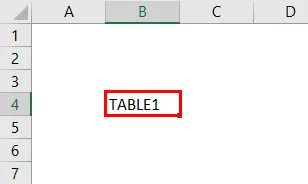
Tu v tej besedilni vrednosti, samo za zadnjo abecedo, tj. 1, moram uporabiti obliko SUBSCRIPT na 1
Kliknite na celico "B4" in pritisnite tipko F2, tako da se besedilo vrednosti v besedilu celice B4 preklopi v način urejanja.
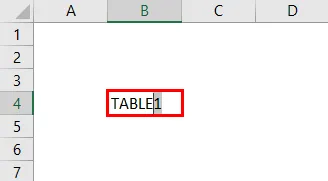
V miški izberite samo zadnjo abecedo, tj. 1
Odprite pogovorno okno celice formatiranja s klikom ali pritiskom na ctrl + 1 ali z desno miškino tipko miške in izberite možnost celic v formatu.

V pogovornem oknu Oblikovanje celic na zavihku Pisava izberite Naročnik pod Učinki.

Končno kliknite V redu, da shranite spremembo in zaprete pogovorno okno.
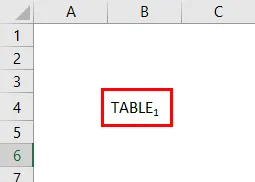
Izbrana abeceda, tj. 1, bo vpisana v celico "B4"
Tu so vidne spremembe ali predstavitve vidne v besedilni vrednosti celice, tj. TABELA 1
Opomba: Če besedilo preverite v orodni vrstici formule, bo prikazalo prvotno vrednost besedila brez navedbe uporabljene podpisne oblike.
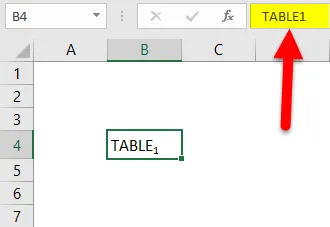
Primer # 2
Kako uporabiti naročninsko obliko v celotnem besedilu celice
V spodnji celici "B16" vsebuje besedo ali besedilno vrednost, tj. Elektron
Tu v tej besedilni vrednosti moram za celotno besedilo celice uporabiti obliko Naročnika.
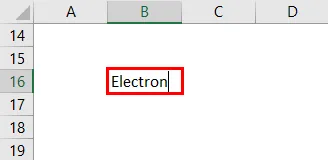
Kliknite na celico "B16" in pritisnite tipko F2, tako da se besedilo vrednosti v besedilu celice B16 preklopi v način urejanja
V miški izberite celotno besedilo
Odprite pogovorno okno celice formatiranja s klikom ali pritiskom na ctrl + 1 ali z desno miškino tipko miške in izberite možnost celic v formatu.
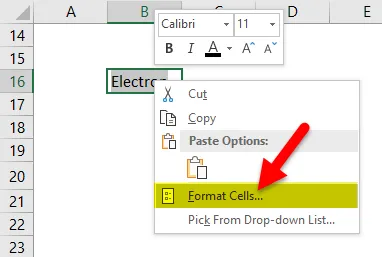
V pogovornem oknu Oblikovanje celic na zavihku Pisava izberite možnost Naročnica pod Učinki.
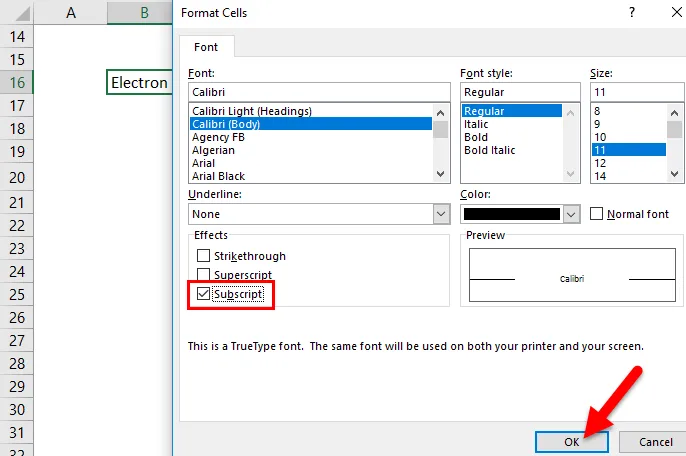
Končno kliknite V redu, da shranite spremembo in zaprete pogovorno okno.
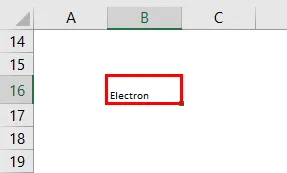
Celotno besedilo v celici "B16" se pretvori v obliko podpisnika.
Tu so vidne spremembe ali reprezentacija vidne v besedilni vrednosti celice, tj. Electron
Odstranjevanje nadporočnega zapisa v celici
- Če želite odstraniti nadnapise, morate preprosto izbrati obliko celice. V pogovornem oknu Oblikovanje celic na zavihku Pisava počistite potrditveno polje ali počistite možnost Naročnica pod Učinki ali vrnite obliko celice nazaj na Splošno.
- V programu Microsoft Excel ni možnosti ali ne ponuja bližnjic ali znakovnih kod za vstavljanje naročenega besedila ali številke.
- Možnost nabora lahko uporabite tudi za številsko vrednost, torej ko predstavite enačbo ali formulo s številsko vrednostjo.
Spomniti se o funkciji naročnine v Excelu
- Pred različico EXCEL 2016, v različici EXCEL 2007, EXCEL 2010 in EXCEL 2013, ni ustrezne možnosti gumba za naročnino, da bi besedilo hitro formatirali kot podnapis. Samo v besedilnem dokumentu je mogoče besedilno vrednost oblikovati kot podpisnik z gumbom nabora.
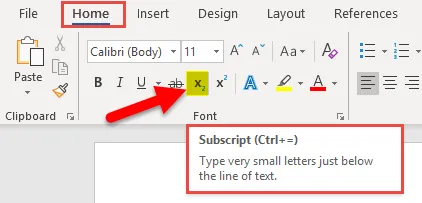
- Preden uporabite obliko predpisa, poskrbite, da boste celico pretvorili v besedilne vrednosti, če vsebuje številko ali formulo.
Priporočeni članki
To je vodnik po naročilu v Excelu. Tukaj razpravljamo o njegovi uporabi in načinu uporabe Subscripta v Excelu s primeri excel in naložljivimi predlogi excel. Te uporabne funkcije si lahko ogledate tudi v Excelu -
- Funkcija RATE v MS Excelu
- Kako ustvariti funkcijo COMBIN
- Vodnik po AGGREGATE funkciji v Excelu
- Funkcija MATCH v Excelu - morate vedeti